
Как просмотреть резервную копию iPhone на ПК или Mac ? 4 способа, которые вы можете попробовать

Резервное копирование вашего iPhone — важный шаг в обеспечении безопасности ваших ценных данных. Независимо от того, переходите ли вы на новое устройство, испытываете технические проблемы или просто хотите защититься от неожиданной потери данных, регулярная проверка резервных копий вашего iPhone является важной привычкой. Тогда как я могу просмотреть файлы резервных копий iPhone? Расслабляться. В этом руководстве мы пошагово покажем вам, как просмотреть резервную копию iPhone на вашем ПК или Mac .

Резервные копии iTunes обычно хранятся по пути к местоположению по умолчанию ( Местоположение резервной копии iTunes ). Таким образом, вы можете вручную открывать файлы резервных копий Apple через Spotlight. Как мне просмотреть резервную копию моего iPhone? Следующие инструкции покажут вам, как это сделать.
Шаг 1. Откройте поиск Spotlight в Windows 10/8/7.
Шаг 2. Щелкните поле поиска и введите «%appdata%». Если вы не видите резервные копии, введите «%USERPROFILE%».
Шаг 3. Нажмите кнопку «Вернуться».
Шаг 4. Дважды щелкните папки последовательно: «Apple/Apple Computer» > «MobileSync» > «Резервное копирование».

Шаг 1. Щелкните значок лупы в строке меню и введите или вставьте «~/Library/Application Support/MobileSync/Backup/».
Шаг 2. Нажмите клавишу «Возврат».

Вам может понравиться: Как просмотреть файлы резервных копий iTunes с восстановлением данных или без него? (Решено)
Если вы постоянно включили автоматическую синхронизацию данных iPhone с iCloud , вы можете получить доступ к резервной копии iPhone через iCloud. Как просмотреть резервную копию моего iPhone через iCloud? Следуйте инструкциям ниже.
Шаг 1. Установите iCloud для Windows на свой компьютер и войдите в систему, используя тот же Apple ID и пароль, которые вы использовали для резервного копирования вашего iPhone.
Шаг 2. Нажмите «Хранилище» > «Резервное копирование», и вы увидите там все резервные копии iPhone.

Шаг 1. Нажмите логотип Apple в верхнем левом углу экрана Mac . В раскрывающемся меню выберите «Системные настройки».
Шаг 2. Перейдите к опции «iCloud» в окне «Системные настройки», чтобы получить доступ к настройкам iCloud.

Шаг 3. В настройках iCloud найдите и нажмите кнопку «Управление». Это действие откроет окно, отображающее различные аспекты вашего хранилища iCloud.

Шаг 4. В окне «Управление хранилищем» выберите «Резервные копии». Здесь вы увидите полный список всех ваших резервных копий iCloud.
Шаг 5. Выберите конкретную резервную копию, которую хотите изучить. Нажав на нее, вы увидите подробную информацию о резервной копии, такую как ее размер и дата последней резервной копии.
Шаг 1. Перейдите в «Настройки», выберите [ваше имя] и нажмите «iCloud».
Шаг 2. Откройте «Управление хранилищем», а затем нажмите «Резервные копии».
Шаг 3. Выберите конкретную резервную копию, чтобы просмотреть дополнительные сведения, выбрать информацию для резервного копирования или удалить резервную копию.

Дополнительная информация: Где хранятся резервные копии iPhone? Быстрый поиск резервных копий iOS на компьютере
Вы также можете получить файлы из резервной копии iPhone через iTunes, если вы используете версии macOS X 10.14 и ниже. Если вы используете macOS X 10.15 и более поздние версии, вы можете сделать это через Finder.
Шаг 1. Запустите iTunes на своем Mac и нажмите iTunes в строке меню.
Шаг 2. Выберите «Настройки» > «Устройства». Затем щелкните правой кнопкой мыши резервную копию, к которой вы хотите получить доступ.
Шаг 3. Выберите опцию «Показать в Finder».
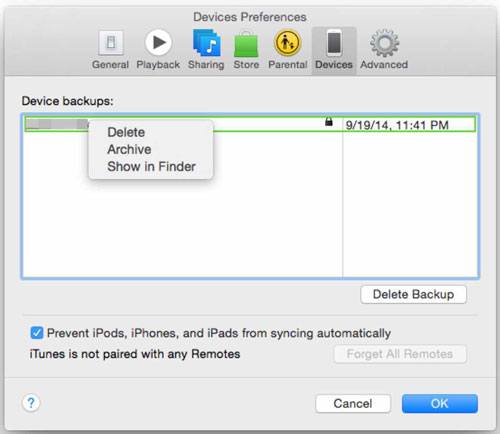
Шаг 1. Откройте Finder на своем Mac и выберите опцию «Управление резервными копиями» на вкладке «Общие».
Шаг 2. Щелкните правой кнопкой мыши резервную копию, которую хотите просмотреть, и выберите параметр «Показать в Finder».

Вы не можете получить доступ к файлам резервных копий iTunes вручную или просмотреть все содержимое вашего компьютера по отдельности. Однако все становится намного проще с помощью стороннего программного обеспечения Coolmuster iPhone Data Recovery .
iPhone Data Recovery — мощное и удобное программное обеспечение, предназначенное для восстановления потерянных или удаленных данных с iPhone . С помощью этой программы вы можете свободно просматривать файлы резервных копий iTunes и iCloud для вашего iPhone и даже получать файлы из резервной копии на своем компьютере.
Ключевые особенности:
Как выборочно просматривать файлы резервных копий iPhone в iTunes и iCloud с помощью Coolmuster iPhone Data Recovery ? Здесь в качестве примера мы выбираем восстановление из резервной копии iTunes:
01 Установите Coolmuster iPhone Data Recovery на свой компьютер. Затем запустите его и выберите режим «Восстановить из файла резервной копии iTunes» на левой панели.
02 Выберите файл резервной копии из списка и нажмите кнопку «Начать сканирование», чтобы продолжить. (Примечание. Если вы не можете найти нужный файл, нажмите кнопку «Выбрать» ниже, чтобы выбрать файл резервной копии iTunes из других настраиваемых папок.)

03 В интерфейсе выбора типа данных отметьте типы данных, которые вы хотите просмотреть и восстановить, и снова нажмите кнопку «Начать сканирование», чтобы начать сканирование.

04 После сканирования выберите один тип слева, например, «Фотографии», и просмотрите все изображения по своему усмотрению. При необходимости проверьте нужные фотографии и нажмите кнопку «Восстановить на компьютер», чтобы сохранить их на свой компьютер.

После того, как вы освоите просмотр резервных копий iPhone, вам также может потребоваться управлять ненужными файлами резервных копий iPhone и удалять их. Просто следуйте каталогу ниже, чтобы сделать это быстро.
Шаг 1. Перейдите в «Настройки», выберите [ваше имя] и нажмите «iCloud».
Шаг 2. Оттуда перейдите в «Управление хранилищем» и выберите «Резервные копии».
Шаг 3. Выберите конкретную резервную копию, которую хотите удалить, и нажмите «Удалить резервную копию».
Шаг 4. Подтвердите свои действия, нажав «Выключить и удалить».

Шаг 1. Откройте Finder и нажмите вкладку «Общие».
Шаг 2. Выберите «Управление резервными копиями», затем выберите конкретную резервную копию, которую вы хотите удалить.
Шаг 3. Выберите опцию «Удалить» или «Архивировать».
Шаг 4. Нажмите кнопку «Удалить резервную копию» и подтвердите операцию.

Вот и все возможные способы просмотра резервных копий iPhone на ПК или Mac . Надеемся, что вы сможете успешно просматривать, открывать резервные копии iPhone и управлять ими, следуя этому руководству. Люди, которые хотели бы просмотреть и выборочно восстановить нужные резервные копии iPhone, могут попробовать Coolmuster iPhone Data Recovery . Он прост, быстр и надежен в использовании. Кроме того, если вам интересно, вы можете попробовать все способы, описанные выше.
Если у вас возникнут вопросы во время использования, сообщите нам об этом в комментариях.
Похожие статьи:
Как просмотреть фотографии iPhone на ПК? 4 простых способа
Как просматривать текстовые сообщения в iCloud с вашего iPhone и компьютера? (Полное руководство)
[Решено] Как получить доступ к корзине iPhone и восстановить удаленные элементы?
Как восстановить резервную копию iCloud без сброса? [2 быстрых решения]

 Больше решений
Больше решений
 Как просмотреть резервную копию iPhone на ПК или Mac ? 4 способа, которые вы можете попробовать
Как просмотреть резервную копию iPhone на ПК или Mac ? 4 способа, которые вы можете попробовать





